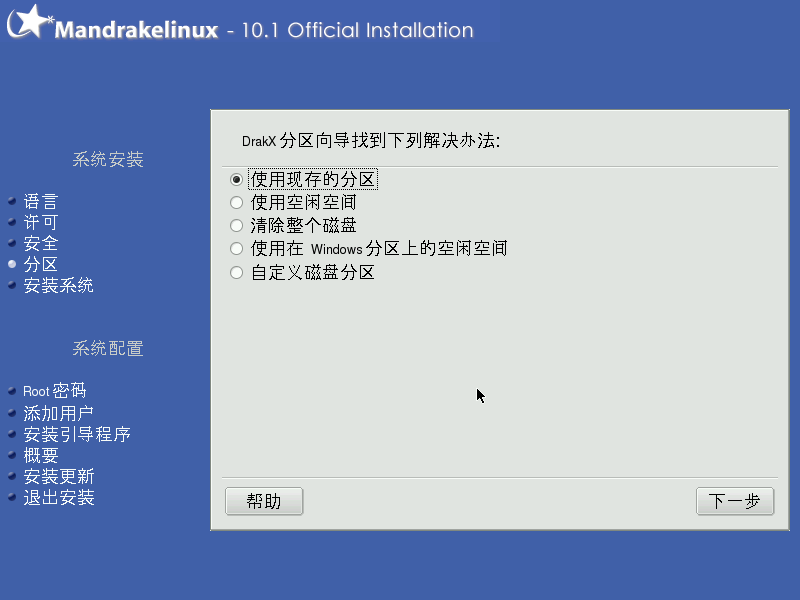
您需要决定您想要将 Mandrakelinux 操作系统安装到硬盘的何处。如果您的硬盘完全是空的,或者已有操作系统使用了所有的空间,您就必须要对硬盘进行分区。粗略的说,对硬盘进行分区就是将其划分成几个逻辑上不同的部分,以便创建安装您新的 Mandrakelinux 系统所需的空间。
由于对硬盘进行分区通常是不可恢复的,并且可能导致数据丢失,所以对于没有经验的用户来说,分区是十分危险的操作。所幸的是,DrakX 所包含的向导能够显著简化这一过程。在继续这一步骤之前,请花点时间仔细阅读本节及以上的所有内容。
。向导检测到了硬盘上有一个或多个已有的 Linux 分区。如果您想要使用这些分区,请选择此选项。稍后,安装程序会让您选择与每个分区关联的挂载点。先前的挂载点默认已经选中了,而保留这些选项是个不错的主意。您还需要选择要格式化哪些分区,要保留哪些分区。
。如果在您的硬盘上安装了 Microsoft Windows®,您可能需要为 GNU/Linux 创建空闲空间。要完成这一操作,您可以删除您的 Microsoft Windows® 分区和数据(参看下面的“删除整个磁盘”方案),或者更改 Microsoft Windows® FAT或NTFS分区的大小。更改分区大小通常不会造成任何数据丢失,但您必须事先对 Windows® 分区进行了磁盘碎片整理。我们强烈推荐您事先备份您的数据。如果您想要在同一台计算机上使用 Mandrakelinux 和 Microsoft Windows®,则推荐使用此选项。
注意,在执行这一过程之后,您原有的 Microsoft Windows® 分区将会比先前小一些。而您在 Microsoft Windows® 下可用来存储数据或安装新软件的剩余空间也会变少。
。如果您想要删除硬盘上的全部数据和全部分区,并将其替换为全新的 Mandrakelinux 系统,请选择此选项。请额外小心,因为在您确认之后,此操作无法撤销。
。当硬盘完全被 Microsoft Windows® 占用时,会出现此选项。选择此选项将删除硬盘上的全部内容,然后从头开始进行分区。
。如果您想要手动对您的硬盘进行分区,请选择此选项。请额外小心:该功能十分强大,但也很危险,您可能在不经意之间毁掉您的全部数据。这也正是为什么我们只对那些以前执行过类似操作并有些经验的用户才推荐此选项的原因。要获得关于如何使用 DiskDrake 工具的更多说明,请参阅“通过 DiskDrake 管理您的硬盘分区”一节。
![[Warning]](images/warning.png)